routere er din indgang til internettet. Som sådan er det værd at lære, hvordan din router fungerer lidt bedre, selvom du har en, der ser ud til at være ret pålidelig.
ændring af din trådløse routeradgangskode er et godt første skridt. Ikke kun gør det potentielt din forbindelse mere sikker, men det er også mere praktisk at gøre det til noget, du lettere kan huske, snarere end en række tilfældige bogstaver og tal. På den måde kan du nemt give det til gæster uden at få dem til at krybe rundt på gulvet for at se på bagsiden af routeren!
de fleste af os bruger den standardrouter, der leveres af vores internetudbyder (internetudbyder). Hvis det er dig, er det værd at sørge for, at det er rimeligt opdateret. Og for at sikre, at du får den bedste værdi for din internet, sørg for at tjekke vores bedste bredbånd tilbud side.
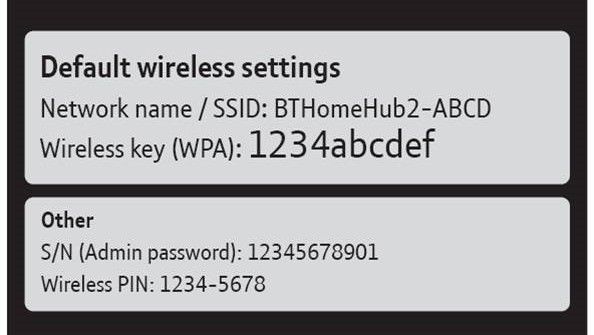
hvilken adgangskode skal jeg ændre?
en af de vigtigste ting med en router er sikkerhed. Nogle routere fra tredjepartsproducenter sendes stadig med standardadgangskoder på, normalt noget som ‘admin’. Bemærk, at dette ikke er den trådløse adgangskode for at få adgang til netværket (selvom du også har brug for det). Nej, i stedet er det adgangskoden, der beskytter routerens indstillinger og konfiguration.
Du skal virkelig ændre dette. Nogen bliver nødt til at oprette forbindelse til dit netværk med dit netværk for at logge på, men du vil ændre denne adgangskode væk fra standardværdien.
mange nye routere kommer ikke kun med unikke trådløse adgangskoder, men også unikke konfigurationsadgangskoder, så dette er ikke sådan et problem. Det er dog værd at kontrollere; adgangskoder, du skal ændre, vil altid være noget generisk som ‘admin’ eller producentens navn.
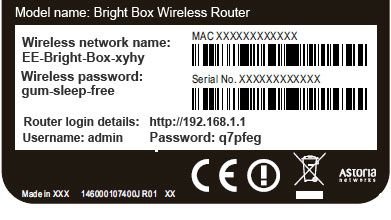
Sådan ændres din routers standardkonfigurationsadgangskode
1. Den første ting at gøre er at åbne din routers konfigurationsside. Dette vil næsten helt sikkert være tilgængeligt via din internetsøgemaskine, forudsat at både du og din router er forbundet til dit netværk uden problemer. Adressen vil sandsynligvis være noget som 192.168.1.1, men det kan også være en brugervenlig adresse som http://routerlogin.net (som bruges af Netgear) – Tjek din routers dokumentation for at finde ud af dette. Kan du slet ikke få adgang til din router? Du skal nulstille den fra fabrikken ved hjælp af knappen på routeren (du har muligvis brug for et papirclips). Dette er især tilfældet, hvis det tidligere blev brugt af en anden, og derfor muligvis ikke længere har standardindstillingerne.
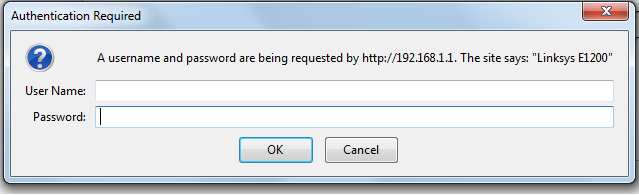
2. Hvis du ikke kan få adgang til din router, skal du gå til kommandoprompten ved at trykke på tasten + R, skrive cmd og trykke på retur. Når kommandoprompten åbnes, skal du skrive ipconfig og trykke på enter. Se efter’ standardport ‘ – adressen. Dette er din routers IP-adresse. Skriv det i din bro.ser – det vil være ens i format til 192.168.2.1. På en Mac? Gå til Systemindstillinger > netværk. Klik på den aktive internetforbindelse (den, der vises som grøn). Du vil derefter se routeradressen til højre.
3. Indtast derefter din routers brugernavn og adgangskode, når du bliver bedt om det. Igen kan dette være noget så simpelt som admin og adgangskode. Derfor er du nødt til at ændre det. Hvis din adgangskode allerede er unik for dig, behøver du ikke ændre den.
4. Du skal finde ud af, hvordan du ændrer din adgangskode. Normalt vil dette være under en slags ‘indstillinger’ eller ‘administration’ område af grænsefladen, som er dybest set som en meget enkel hjemmeside.
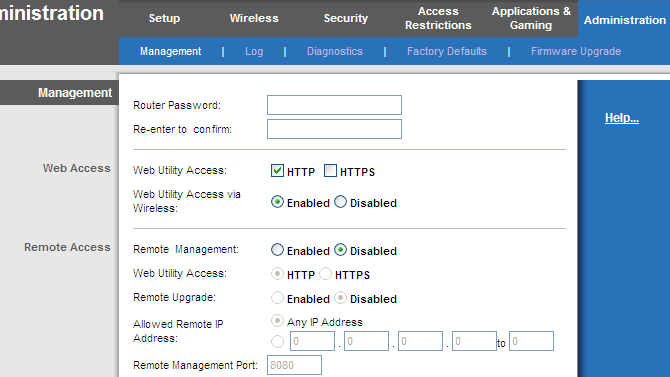
5. Normalt er trådløse netværksadgangskoder mere sikre, fordi de normalt er unikke for dit netværk, men du kan altid ændre dette også. Vi undgår at gøre det, medmindre du virkelig har brug for det – se efter afsnittet ‘Trådløs’ i konfigurationsgrænsefladen og se efter feltet ‘Adgangskode’ eller ‘adgangskode’. Bemærk, at hvis du ændrer adgangskoden til dit trådløse netværk, mister du adgang på alle dine trådløse enheder, og du bliver nødt til at tilslutte dem igen til netværket.
6. Endelig skal du huske, at en stærk adgangskode er mindst otte tegn lang og bruger en kombination af bogstaver, tal og ideelt symboler også.
hvilken router skal jeg have?
Hvis den ikke bruger den nyeste 802.11 ac trådløse standard, vil vi foreslå, at det måske er tid til at opgradere til en nyere model. Den tidligere allestedsnærværende standard, 802.11 n, er ret god, men 802.11ac hjælper bedre med at lindre deadspots i dit hjem samt give hurtigere og mere ensartede hastigheder på tværs af dit hjem. De fleste moderne enheder understøtter disse trådløse standarder.
Hvis din router er endnu ældre – med 802.11 g og 802.11 b support – så er det helt sikkert tid til at opgradere, da disse standarder nu er meget forældede. Gå til vores løb ned af toppen 10 bedste trådløse routere, du kan købe.
Bemærk, at selv de nyeste routere er bagudkompatible med disse gamle standarder, så tag ikke panik, hvis du ser dem henvist til på emballagen eller specifikationslisten til din mere moderne router.
Ønsker du at ændre din internetplan? Så læs mere:
- de bedste fiberbredbåndstilbud
- de bedste BT-bredbåndstilbud
- de samlede bedste bredbåndstilbud
seneste nyheder